如何从日期在Microsoft Excel 2010中使用VLOOKUP获取日的名称
在本文中,我们将学习如何在Microsoft Excel 2010中使用VLOOKUP从日期获取日期名称。在本文中,我们将学习如何在Excel中使用VLOOKUP函数按日期查找数据。
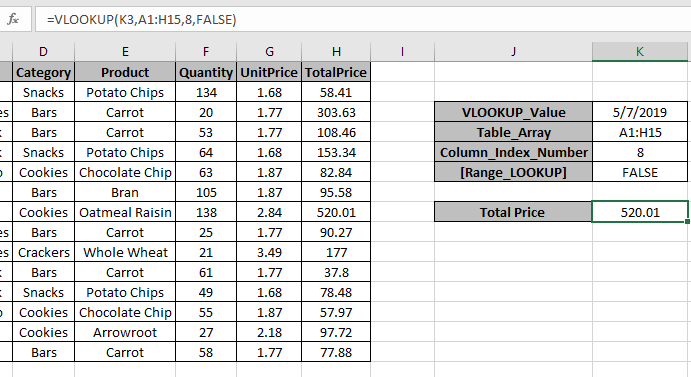
VLOOKUP只是在表的第一列中搜索给定值的行,然后在该行中返回询问列的值。
语法:
Lookup_date:要在“表数组”的第一列中搜索的日期。
|
=VLOOKUP(lookup_date, table_array, col_index_number, [range_lookup]) |
Table_array:要在其中查找/搜索的表col_index_number:要从中获取结果的表数组中的列号。
[range_lookup]:如果要搜索精确值,则为FALSE;如果要与日期近似匹配,则为TRUE。
在这里,我们知道LOOKUP值是按日期表示的。让我们以一个示例来了解此函数。
这里我们有数据表和Vlookup信息,我们需要在2019年5月7日之前找到总价。
要找到该值,请使用Vlookup公式
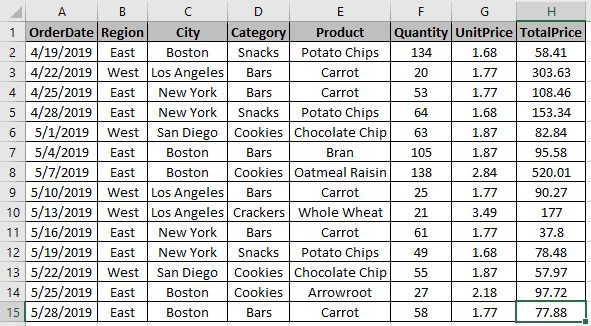
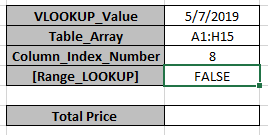
|
=VLOOKUP(K3,A1:H15,8,FALSE) |
说明
该公式在表A1:H15中的K3单元格中查找日期。
现在,一旦通过公式找到了日期,它将在Table_array的第8列中查找。
由于Last参数为False,它将寻找确切的日期匹配。
如您所见,该公式具有提供日期的总价。
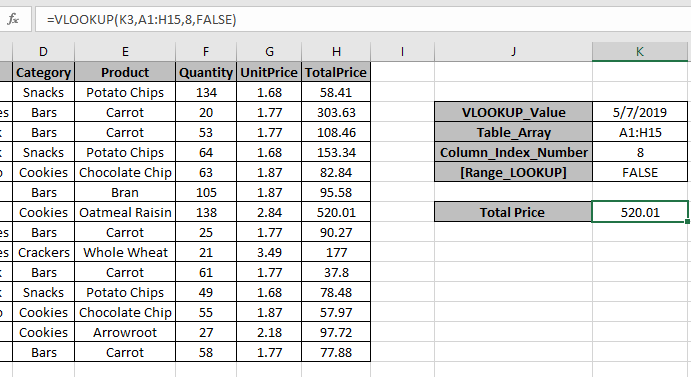
另一个例子
方案:
我们有一个很长的产品表条目,值之间有空白单元格。我们需要找到最后一个输入值和与其关联的日期。
我们将使用LOOKUP函数。首先让我们了解有关函数的知识。
链接:/ lookup-formulas-excel-lookup-function [LOOKUP函数]在该范围内找到估计值,并从该范围或其相应值中返回该值。
语法:
lookup_value:要查找的值lookup_vector:该函数在其中查找lookup_value的数组。
|
= LOOKUP ( lookup_value, lookup_vector, [result_vector] ) |
[结果向量]:[可选]如果返回数组与查找数组不同。
但是这里我们将使用它的LOOKUP函数的属性之一,即,如果LOOKUP函数找不到确切的匹配项,它将仅与先前的值匹配。它返回上一个值的最后找到的值。因此,我们将使用以下语法。
通用公式:
list:查找列表date_range:从
|
= LOOKUP ( 2 , 1 / ( list<>”” ) , date_range ) |
范围返回的日期值===示例
在这里,我们提供了带有日期和金额的交货产品,我们需要找到每个产品的最后交货日期。
因此,这里在值条目之间有一些空白单元格。
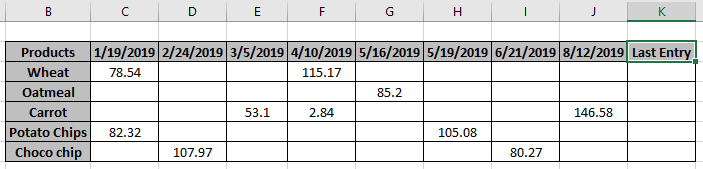
公式:
C $ 2:J $ 2:固定日期范围
|
= LOOKUP ( 2 , 1 / ( C3 : J3 <>””) , C$2:J$2 ) |
说明:
<>“” *具有列表的此模式返回TRUE和FALSE的数组。
对应于现有值的TRUE值和对应于空白单元格的FALSE值。
-
TRUE值视为数值1,FALSE值视为0。 * LOOKUP函数在1s和0s数组中查找数值2。
-
因此,当函数找不到值2时,因此它将在数组中向后查找最不接近2的值(此处为1)。
-
该函数返回与上次输入有关的日期。
按Enter获得结果。
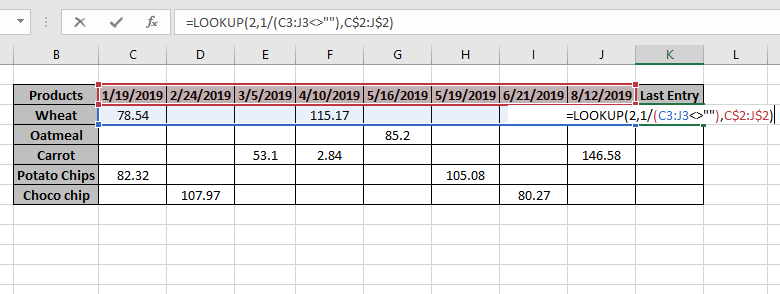
如您所见,小麦产品的最后输入日期为10月4日。
现在,使用快捷键Ctrl + D将该公式复制到其他单元格,或者从该单元格的右下角向下拖动单元格选项。
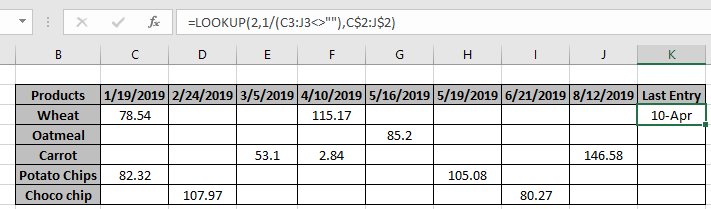
如您所见,该函数返回所需的值。您可以根据需要自定义Excel函数。
在这里,我们有使用该公式的注意事项。
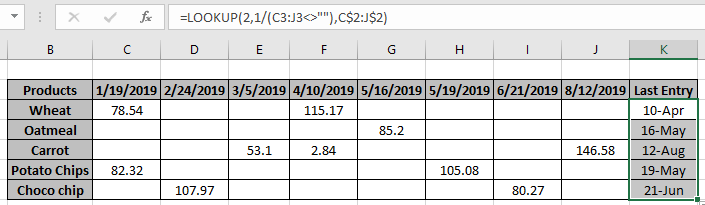
注意:
。如果在数组中找不到匹配项,则该公式返回#NA错误。
。如果未找到查找值,则该公式首先检查查找值,然后查找前一个值。
。所有Excel公式始终返回在表数组中找到的第一个值。
。上面解释的公式,查找最后一个条目,并返回与相应最后值有关的日期。
希望本文有关如何在Microsoft Excel 2010中的一栏中查找最后使用的单元格的说明。在此处查找有关参考公式的更多文章。如果您喜欢我们的博客,请在Facebook上与您的朋友分享。您也可以在Twitter和Facebook上关注我们。我们希望收到您的来信,请让我们知道我们如何改进,补充或创新我们的工作,并为您做得更好。写信给我们[email protected]。
相关文章
链接:/ lookup-formulas-use-index-and-match-to-lookup-value [使用INDEX和MATCH查找值]:INDEX&MATCH函数根据需要查找值。
链接:/ sum-sum-sum-range-with-index-in-excel [Excel中带有INDEX的求和范围]:使用INDEX函数根据需要查找值的总和。
如何在Excel中使用SUM函数:使用示例中说明的SUM函数查找数字的SUM。
如何在Excel中使用INDEX函数:使用示例中介绍的INDEX函数查找数组的INDEX。
如何在Excel中使用MATCH函数:使用示例说明的MATCH函数中的INDEX值在数组中找到MATCH。
如何在Excel中使用LOOKUP函数:使用示例中介绍的LOOKUP函数在数组中查找查询值。
如何在Excel中使用VLOOKUP函数:使用示例中说明的VLOOKUP函数在数组中查找查询值。
如何在Excel中使用HLOOKUP函数:使用示例中介绍的HLOOKUP函数在数组中查找查询值。
热门文章:
链接:/ tips-if-condition-in-excel [如何在Excel中使用IF函数]:Excel中的IF语句检查条件,如果条件为TRUE,则返回一个特定值,如果为FALSE,则返回另一个特定值。
`link:/ formulas-and-functions-introduction-vlookup-function [如何在Excel中使用VLOOKUP函数]’:这是excel中最常用和最受欢迎的函数之一,用于从不同范围查找值和床单。
如何在Excel中使用SUMIF函数:这是另一个仪表板必需的功能。这可以帮助您汇总特定条件下的值。
如何在Excel中使用COUNTIF函数:使用此惊人的函数对带有条件的值进行计数。您无需过滤数据即可计算特定值。 Countif功能对于准备仪表板至关重要。